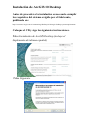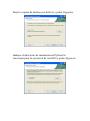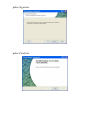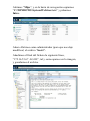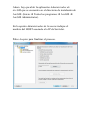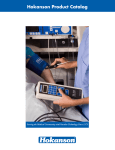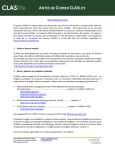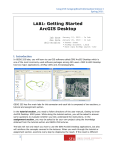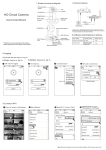Download manual de instalación y configuración
Transcript
Instalación de ArcGIS 10 Desktop Antes de proceder a la instalación es necesario cumplir los requisitos del sistema exigido por el fabricante, publicado en: http://resources.arcgis.com/es/content/arcgisdesktop/10.0/arcgis-desktop-system-requirements Coloque el CD y siga las siguientes instrucciones. Pulse Instalación de ArcGIS Desktop (incluye el Suplemento de idioma español) Pulse Siguiente Acepte las condiciones y pulse Siguiente Seleccione Completa y pulse Siguiente Deje la carpeta de destino por defecto y pulse Siguiente Indique el directorio de instalación de Python2.6 (necesario para la ejecución de ArcGIS) y pulse Siguiente pulse Siguiente pulse Finalizar Haga clic en ArcInfo(uso concurrente) y luego pulse Aceptar Una vez finalizada la instalación, se procede a realizar el registro de la aplicación con el servidor de licencias. Para ello primero habrá que asociar a la ip un nombre de host. Esto lo hacemos editando el archivo Host. (si tiene alguna duda, o no está muy seguro de cómo se hace el proceso registro de la aplicación con el servidor de licencias, puede ponerse en contacto con el servicio informática y comunicaciones, bien poniendo una incidencia en SIRIUS, o bien llamando al 8411, 8412 o 9010) Abrimos “Mipc”, y en la barra de navegación copiamos “C:\WINDOWS\System32\drivers\etc” y pulsamos Intro. Ahora Abrimos como administrador (para que nos deje modificar) el archivo “hosts”. Añadimos al final del fichero la siguiente línea, “172.16.53.67 AG101”, tal y como aparece en la imagen, y guardamos el archivo. Ahora hay que abrir la aplicación Administrador de ArcGIS que se encuentra en el directorio de instalación de ArcGIS: (Inicio Todos los programas ArcGIS ArcGIS Administrator). En la opción Administrador de licencias indique el nombre del HOST asociado a la IP de Servidor. Pulse Aceptar para finalizar el proceso.